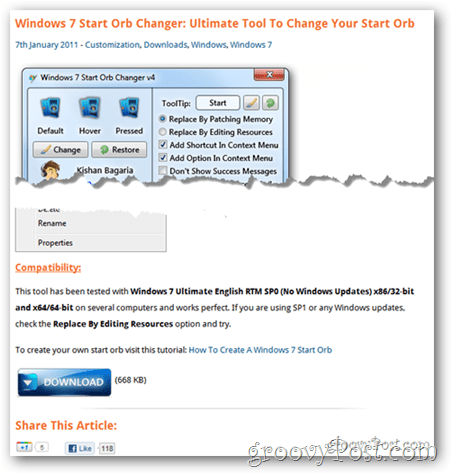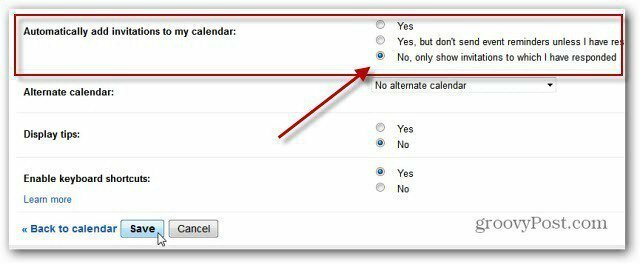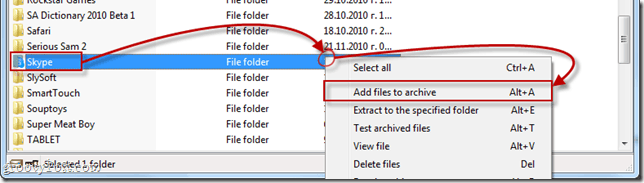Terakhir diperbarui saat

Berjuang dengan gerakan iPhone? AssistiveTouch dapat membantu. Kami akan menjelaskan apa itu AssistiveTouch dan apa yang dapat dilakukannya untuk pengguna iPhone dalam panduan ini.
Apakah Anda melewatkan tombol beranda di iPhone Anda? Apakah Anda masih menganggap isyarat canggung untuk digunakan atau Anda tidak dapat menggunakannya sama sekali? Jika demikian, AssistiveTouch dapat membantu. Tapi apa itu AssistiveTouch, dan bagaimana cara menggunakannya?
Sederhananya, AssistiveTouch menambahkan tombol virtual ke iPhone Anda yang dapat digunakan untuk memicu tindakan, gerakan, dan lainnya. Bahkan jika Anda tidak memiliki masalah dengan gerakan, ini memungkinkan Anda untuk mengakses fitur iPhone yang paling sering digunakan dengan lebih sedikit ketukan.
Baca terus untuk mengetahui lebih lanjut tentang AssistiveTouch dan cara menggunakannya di iPhone Anda.
Apa itu AssistiveTouch?
AssistiveTouch dirancang sebagai fitur aksesibilitas yang menawarkan tombol virtual untuk menggantikan tombol fisik atau gerakan di iPhone Anda. Jika Anda kesulitan menggesek, misalnya, Anda dapat menggunakan AssistiveTouch untuk melakukan gerakan menggesek saat Anda mengetuk.
AssistiveTouch tidak hanya harus digunakan untuk aksesibilitas. Jika Anda melewatkan tombol beranda lama atau ingin menambahkan pintasan cepat untuk membuka aplikasi kamera, misalnya, Anda juga dapat melakukannya dengan AssistiveTouch.
Cara Mengaktifkan AssistiveTouch di iPhone
Sebelum Anda dapat menggunakan AssistiveTouch di iPhone, Anda harus menyalakannya. Anda dapat melakukan ini melalui aplikasi Pengaturan. Jika Anda perlu sering menyalakan dan mematikannya, Anda mungkin juga ingin mempertimbangkan untuk menggunakan Siri untuk menyalakan dan mematikannya, atau menambahkan pintasan ke Pusat Kontrol.
Untuk mengaktifkan AssistiveTouch di Pengaturan pada iPhone:
- Buka Pengaturan aplikasi.
- Mengetuk Aksesibilitas.
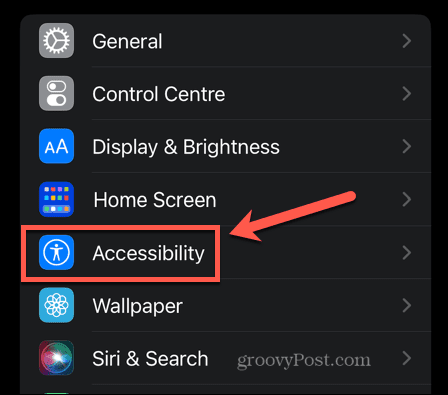
- Di bawah Fisik dan Motorik Pilih Menyentuh.
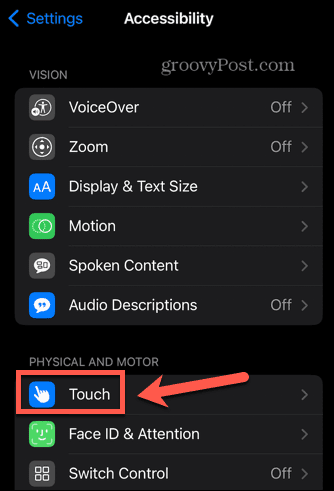
- Mengetuk AssistiveTouch.
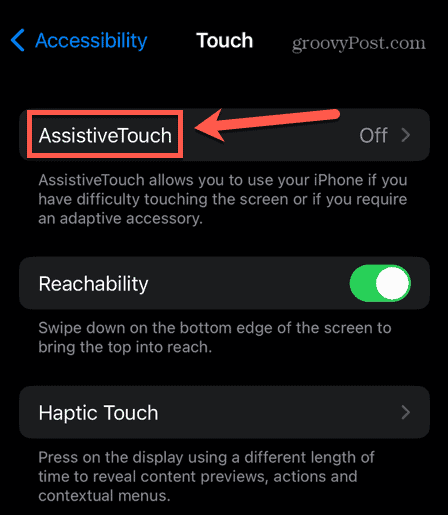
- Beralih AssistiveTouch ke Pada.
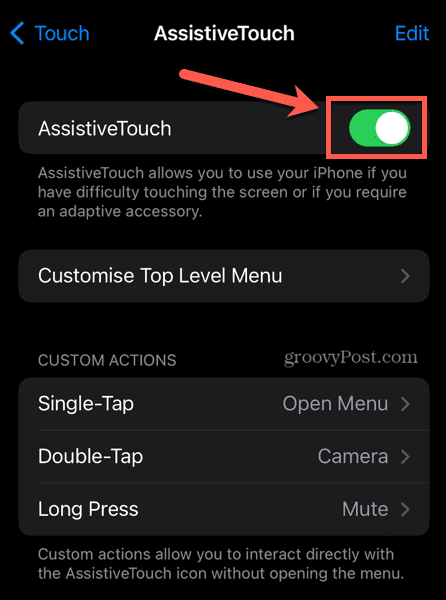
- Anda akan melihat AssistiveTouch tombol muncul di layar iPhone Anda.
- Untuk mematikan AssistiveTouch, ulangi prosesnya dan alihkan AssistiveTouch beralih ke Mati.
Cara Menggunakan Sentuhan Bantu
Setelah AssistiveTouch diaktifkan, Anda akan melihat tombol muncul di layar Anda. Tombol ini akan tetap ada di layar Anda setiap saat, baik saat Anda berada di layar beranda atau menggunakan aplikasi. Itu bahkan akan muncul di layar kunci Anda.
Anda dapat memposisikan ulang tombol dengan mengetuk dan menahannya dan memindahkannya ke posisi yang berbeda. Mengetuk tombol ini akan memunculkan menu AssistiveTouch.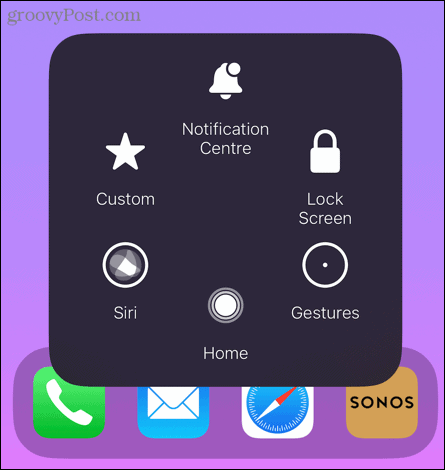
Kami akan melihat pengaturan default terlebih dahulu.
Pusat Pemberitahuan
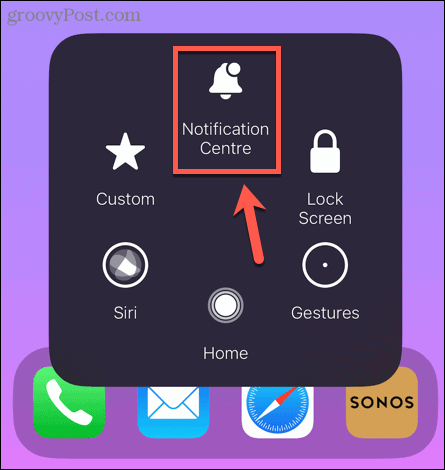
Penyadapan Pusat Pemberitahuan tidak mengherankan menampilkan Pusat Pemberitahuan di iPhone Anda. Menggunakan AssistiveTouch berarti Anda tidak perlu menggesek layar dari atas ke bawah untuk mengakses notifikasi.
Layar kunci
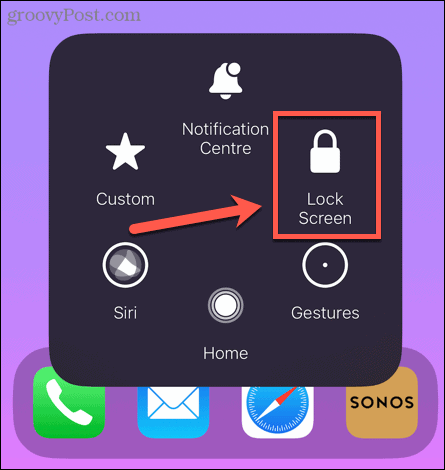
Penyadapan Layar kunci akan mengunci iPhone Anda. Ini menghilangkan kebutuhan untuk menekan tombol samping untuk menguncinya.
Gerakan
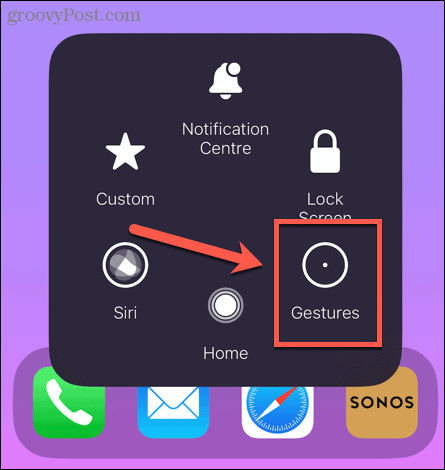
Beberapa isyarat di iPhone membutuhkan banyak jari. Misalnya, Anda dapat memilih beberapa email di aplikasi Mail dengan mengetuk dan menahan dengan dua jari pada pesan email, lalu menyeret ke bawah dengan dua jari untuk memilih lebih banyak pesan. Penyadapan Gerakan di menu AssistiveTouch memungkinkan Anda melakukan gerakan ini hanya dengan satu jari.
Untuk menggunakan Gerakan di AssistiveTouch:
- Ketuk AssistiveTouch tombol.
- Pilih Gerakan.
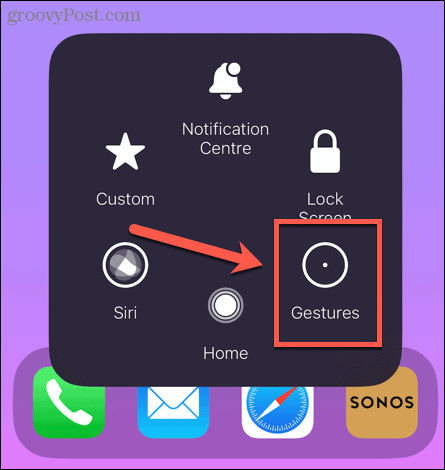
- Pilih jumlah jari yang ingin Anda beri isyarat.
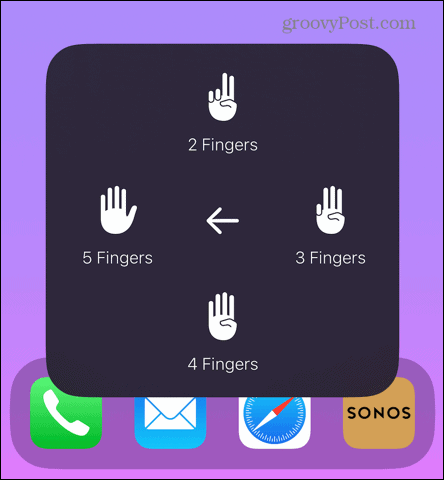
- Anda akan melihat jumlah titik yang dipilih muncul di layar Anda. Saat Anda menggunakan satu jari di layar iPhone, ponsel akan bereaksi seolah-olah Anda menggunakan dua, tiga, empat, atau lima jari sekaligus.
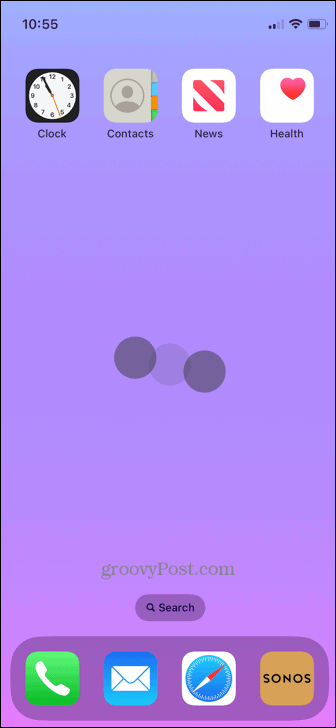
- Untuk berhenti menggunakan Gerakan, ketuk AssistiveTouch tombol lagi.
Rumah
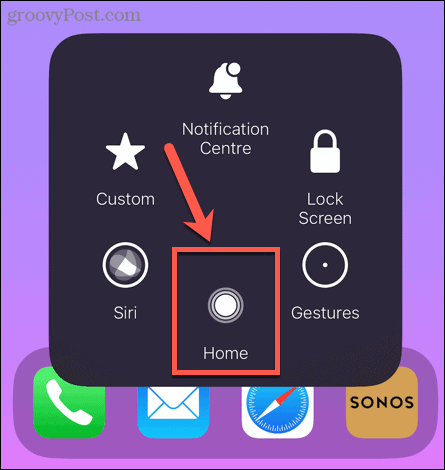
Penyadapan Rumah bekerja dengan cara yang persis sama seperti tombol beranda pada iPhone lama. Ini dapat digunakan untuk keluar dari aplikasi atau membawa Anda kembali ke layar beranda.
Siri
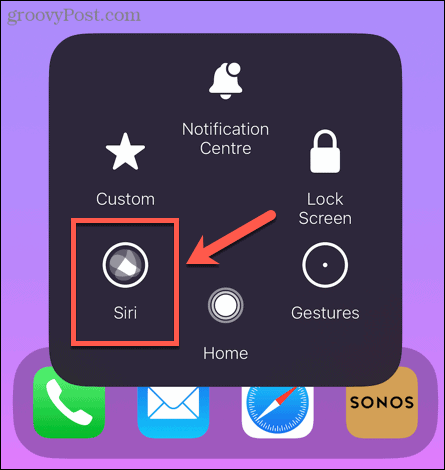
Penyadapan Siri meluncurkan Siri di iPhone Anda. Ini menghilangkan kebutuhan untuk menekan tombol samping untuk mengaktifkan Siri.
Kebiasaan
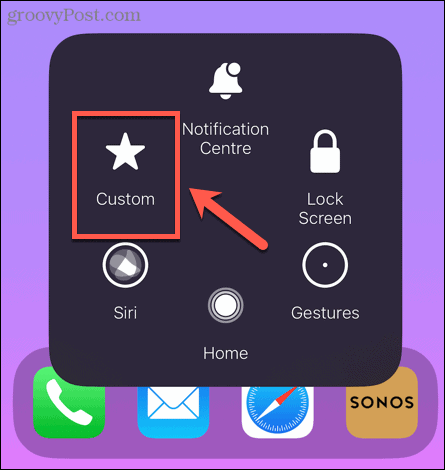
Penyadapan Kebiasaan menampilkan pilihan gerakan yang dapat Anda lakukan dengan satu ketukan. Secara default, ini mencakup gerakan seperti Jepit dan Putar, Gesek ke Kiri, dan Gulir ke Bawah. Seperti namanya, Anda dapat menambahkan isyarat khusus Anda sendiri—kita akan lihat caranya nanti di artikel.
Cara Menyesuaikan Menu AssistiveTouch
Jika menu AssistiveTouch default tidak menyertakan opsi yang Anda perlukan, Anda dapat menambahkan atau menghapus item ke menu sesuai keinginan.
Untuk menyesuaikan menu AssistiveTouch:
- Buka Pengaturan aplikasi.
- Mengetuk Aksesibilitas.
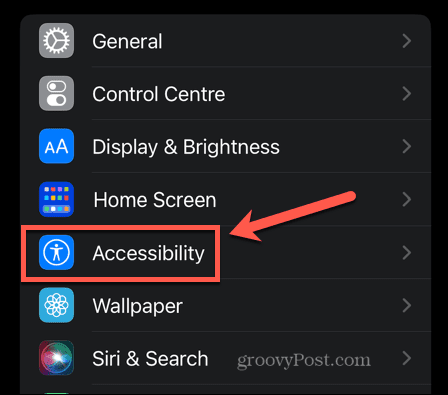
- Dalam Fisik dan Motorik bagian, ketuk Menyentuh.
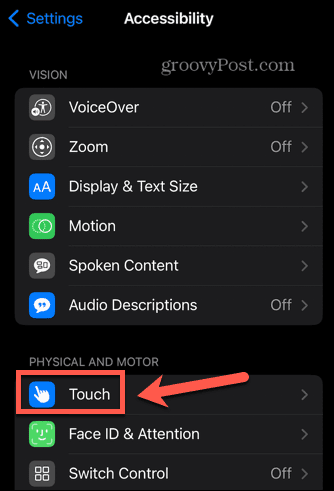
- Pilih AssistiveTouch.
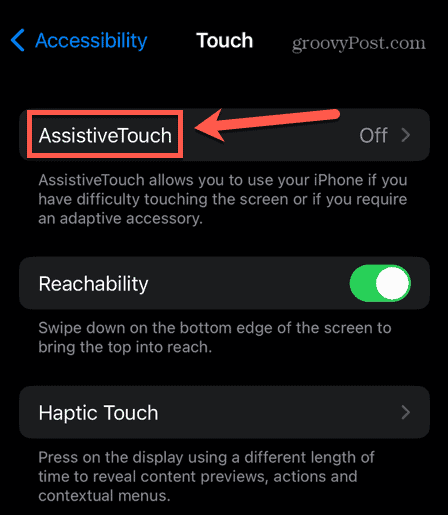
- Mengetuk Kustomisasi Menu Tingkat Atas.
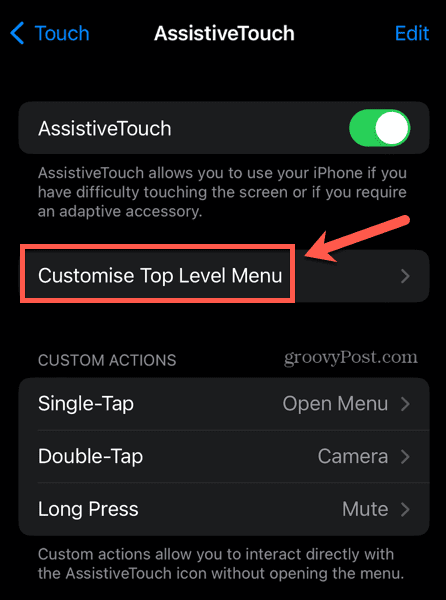
- Anda akan melihat tata letak menu AssistiveTouch Anda saat ini. Untuk mengubah opsi, ketuk di atasnya.
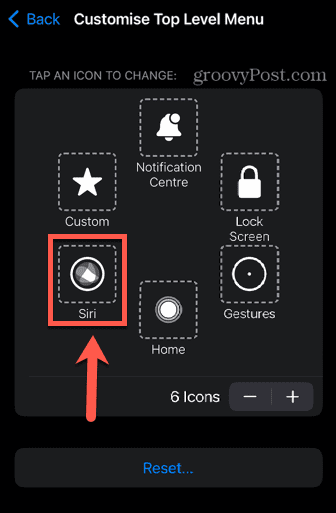
- Pilih opsi alternatif dari daftar.
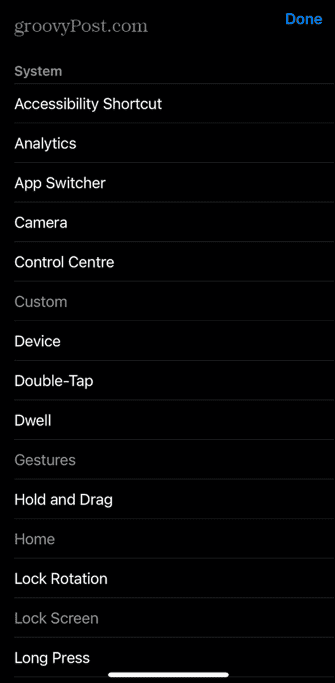
- Untuk menambah atau mengurangi jumlah item di menu AssistiveTouch, ketuk Ditambah (+) atau Kurang (-) tombol. Anda dapat memiliki satu hingga delapan item menu.
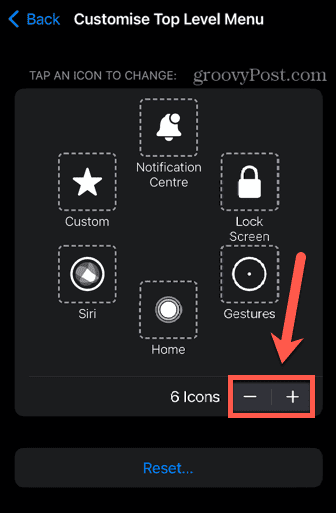
- Saat Anda puas dengan menu Anda, ketuk Kembali untuk keluar dari halaman kustomisasi.
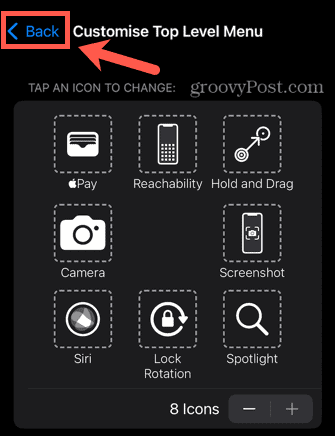
Cara Menyesuaikan Tombol AssistiveTouch
Anda tidak hanya dapat menyesuaikan menu AssistiveTouch, tetapi Anda juga dapat menyesuaikan tombol itu sendiri. Anda dapat mengatur tindakan tertentu saat Anda mengetuk tombol AssistiveTouch, ketuk dua kali, atau tekan lama. Ini adalah fitur yang sangat berguna untuk setiap pengguna iPhone. Anda dapat mengatur tombol AssistiveTouch untuk membuka aplikasi kamera saat Anda mengetuknya dua kali, misalnya.
Ini akan berfungsi baik saat iPhone Anda terkunci, di layar beranda, atau di aplikasi. Ini memungkinkan Anda mengakses kamera dengan cepat hanya dengan ketukan dua kali, jadi Anda tidak akan melewatkan kesempatan foto yang sempurna.
Untuk menyesuaikan tombol AssistiveTouch Anda:
- Luncurkan Pengaturan aplikasi.
- Pilih Aksesibilitas.
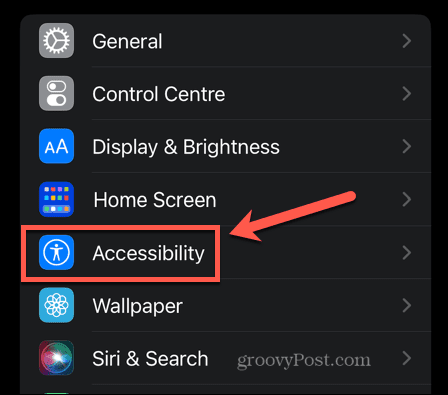
- Di bawah Fisik dan Motorik, Pilih Menyentuh.
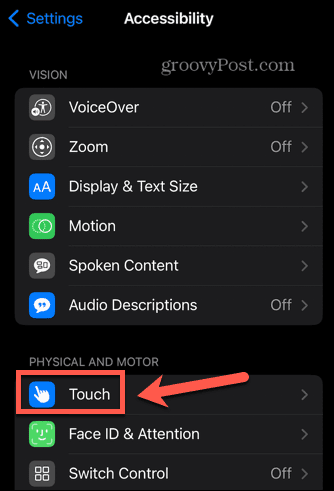
- Mengetuk AssistiveTouch.
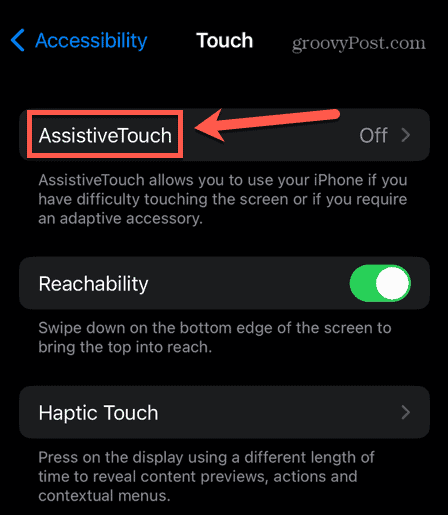
- Di bawah Tindakan Kustom pilih salah satu tindakan, seperti Ketuk Dua Kali.
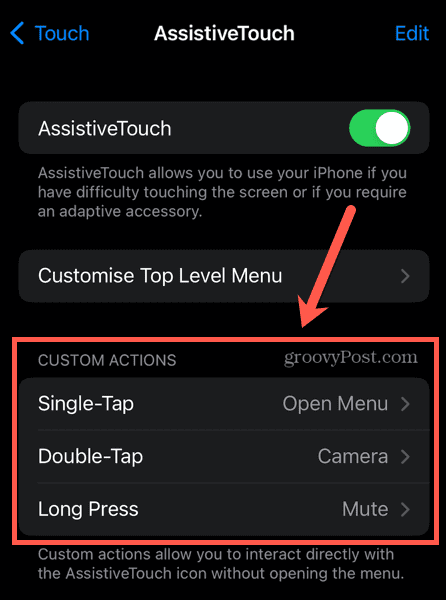
- Pilih tindakan yang Anda inginkan terjadi.
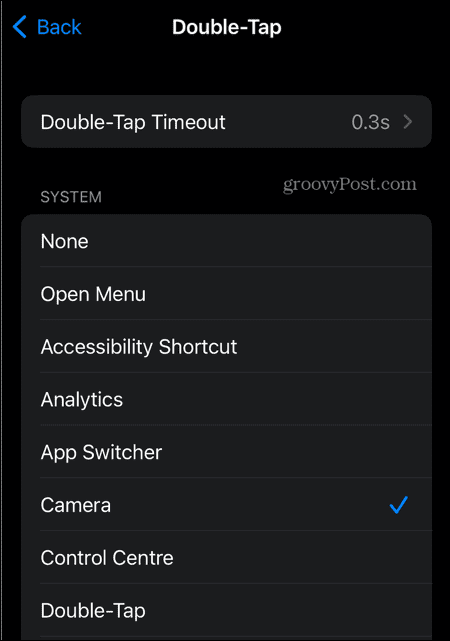
- Ulangi untuk Tindakan Kustom lainnya jika Anda mau.
Cara Menambahkan Gerakan Baru ke AssistiveTouch
Jika ada isyarat yang perlu Anda lakukan yang tidak ada dalam daftar default, Anda dapat membuat isyarat khusus Anda sendiri.
Untuk membuat isyarat khusus:
- Luncurkan Pengaturan aplikasi.
- Mengetuk Aksesibilitas.
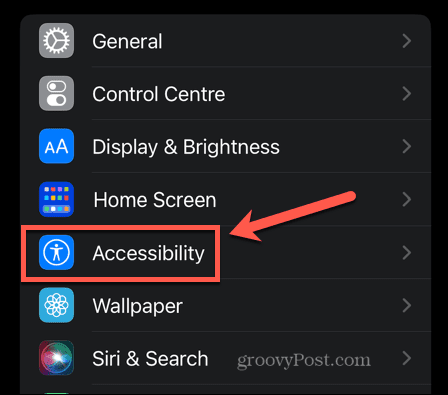
- Di bawah Fisik dan Motorik, Pilih Menyentuh.
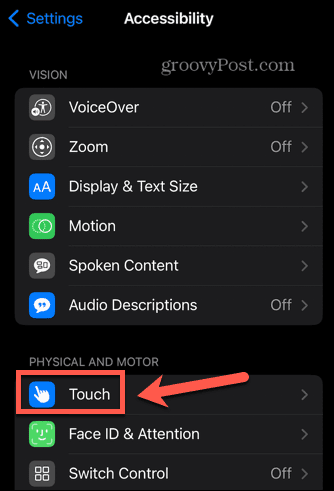
- Pilih AssistiveTouch.
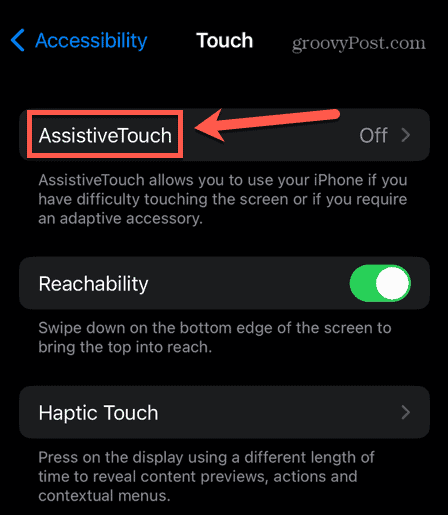
- Gulir ke bawah ke Gerakan Kustom dan ketuk Buat Gerakan Baru.
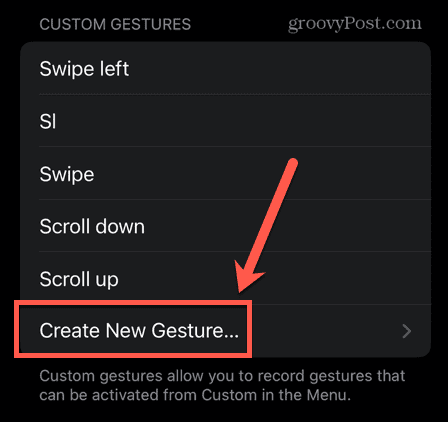
- Gambar gerakan Anda di layar dan ketuk Menyimpan.
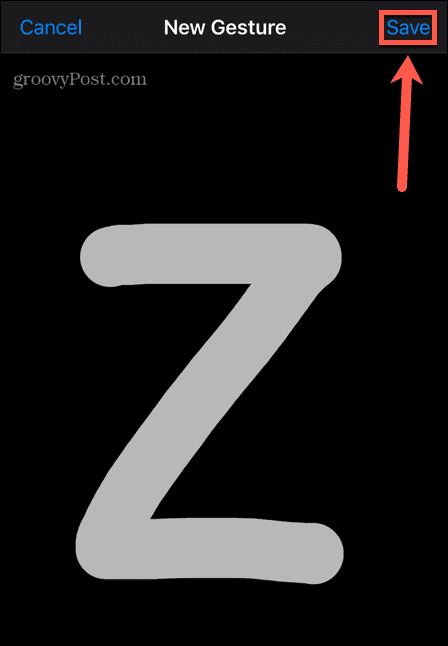
- Beri nama gerakan Anda dan ketuk Menyimpan.
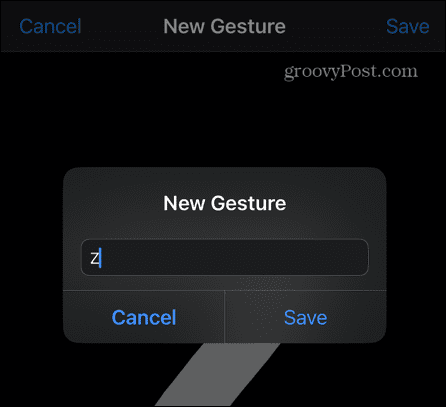
- Gerakan Anda sekarang akan muncul saat Anda mengetuk Gerakan dalam menu AssistiveTouch.
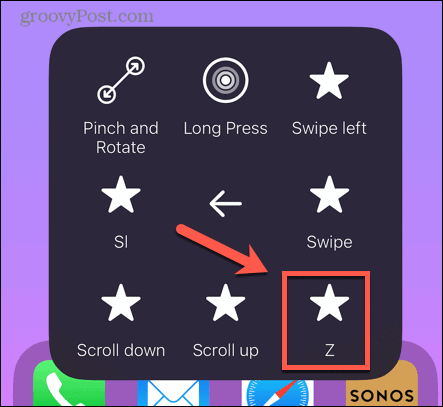
Menjadi Pengguna Tenaga iPhone
Mudah-mudahan, Anda sekarang tahu lebih banyak tentang apa itu AssistiveTouch dan cara menggunakannya. AssistiveTouch adalah fitur iPhone yang sangat berguna dan, seperti banyak fitur iPhone yang berguna, ini mungkin sesuatu yang sama sekali tidak Anda sadari sebelumnya. Ada banyak fitur iPhone hebat lainnya yang mungkin tidak Anda ketahui.
Misalnya, tahukah Anda bahwa Anda bisa batalkan pengiriman email di iPhone Anda jika Anda salah mengirim atau ke penerima yang salah? Atau Anda bisa mengubah batas waktu layar default di iPhone Anda jika terkunci terlalu cepat. Ini juga memungkinkan untuk mendapatkan iPhone Anda secara otomatis menghapus pesan lama untuk menghentikan mereka menyumbat perangkat Anda.
Cara Menemukan Kunci Produk Windows 11 Anda
Jika Anda perlu mentransfer kunci produk Windows 11 atau hanya memerlukannya untuk melakukan penginstalan bersih OS,...
Cara Menghapus Cache, Cookie, dan Riwayat Penjelajahan Google Chrome
Chrome melakukan pekerjaan yang sangat baik dalam menyimpan riwayat penjelajahan, cache, dan cookie untuk mengoptimalkan kinerja browser Anda secara online. Cara dia...